Каждый день вы делаете это снова: проверяете свою электронную почту. Хотя после всех этих лет, конечно, кто-то придумал способ сделать это лучше, не так ли?
Если вы используете Gmail, у вас уже есть преимущество в управлении электронной почтой
настолько безболезненно, насколько это возможно. Это потому, что существует множество приложений, которые интегрируются с популярным сервисом веб-почты. Сегодня мы представляем вам десять дополнений Firefox, которые делают Gmail намного лучше, чем он есть.
Для уведомлений по электронной почте
Установка: Gmail Notifier (перезапуск)
Gmail Notifier отслеживает ваш почтовый ящик для активности и отправляет вам уведомления о новых электронных письмах. Вы можете получать уведомления до шести учетных записей или ярлыков и установить их частоту. Чтобы избежать отвлекающих факторов во время работы, отключите уведомления с помощью кнопки на панели инструментов.
Расширение может показаться простым на первый взгляд, но вы получаете детальный контроль над ним через страницу настроек.
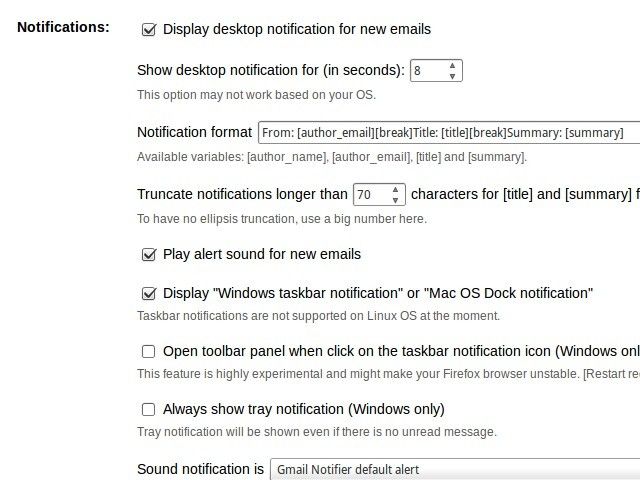
Для быстрого доступа к Gmail
Установка: Панель Gmail [Больше не доступно]
С панелью Gmail нет необходимости открывать входящие сообщения на новой вкладке каждый раз, когда вы хотите получить к ней доступ или прикрепить ее к Firefox. Надстройка помещает ваш почтовый ящик в легко открывающуюся всплывающую панель.
Нажмите кнопку на панели инструментов, чтобы открыть панель, и нажмите Esc, чтобы скрыть ее. Вы даже можете удерживать панель прикрепленной к экрану, пока не закончите ее использовать. Хотите настроить сочетание клавиш или изменить размер панели? Сделай это из Сервис> Дополнения> Настройки панели Gmail. Функция перетаскивания для изменения размера панели была бы хорошим дополнением.
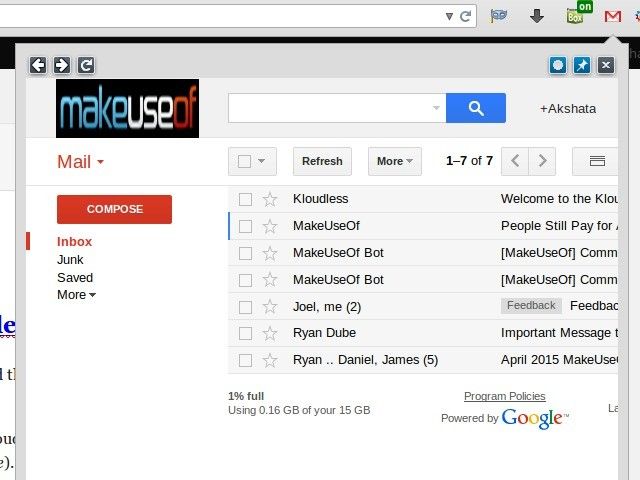
Подождите, это еще не все! По многочисленным просьбам разработчик создал другие основанные на панели расширения, такие как панель GTasks [Больше не доступно], Интегрированный календарь Google [Больше не доступно], Панель GDrive [Больше не доступно] и Панель GKeep [Больше не доступно]. Они работают почти так же, как панель Gmail.
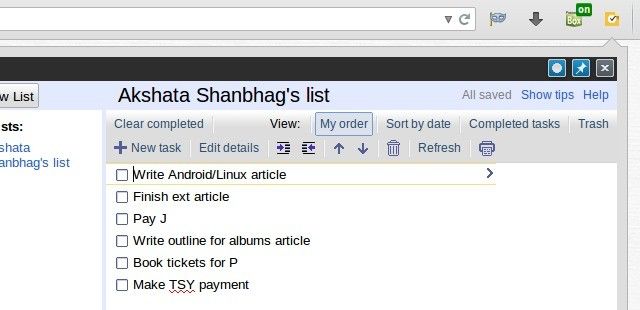
Для подписи электронной почты
Установка: Подпись электронной почты — WiseStamp
WiseStamp (freemium) предоставляет множество возможностей для настройки подписи электронной почты. Он даже позволяет вам добавить ссылку на ваш последний твит или пост в блоге. После установки дополнения откройте Инструменты> Дополнения и нажмите на предпочтения рядом с Wisestamp. Откроется диалоговое окно, в котором вы можете создавать собственные подписи для ваших учетных записей электронной почты. Сканирование галереи шаблонов, если вы застряли на идеи.
Для сохранения вложений в облачное хранилище
Установка: Kloudless [больше не доступен]
Перемещение файлов из вашей электронной почты в облачную службу хранения? Вам не нужно сначала загружать их на рабочий стол, если вы установили Kloudless.
После установки расширения подключите его к своей учетной записи Gmail и к одной или нескольким облачным службам хранения. Цветной значок Kloudless теперь отображается в наложении файловых вложений (рядом с «Загрузить» и «Сохранить на диск»). Нажмите на него, чтобы сохранить вложение на выбранную платформу хранения.
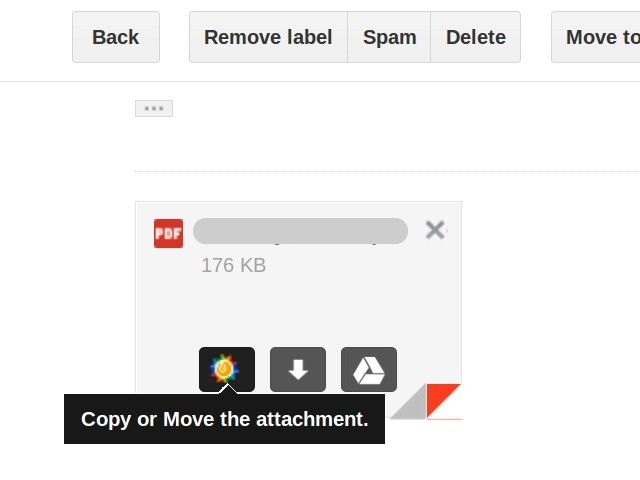
Расширение работает с Dropbox, Google Drive, OneDrive, Box и несколькими другими сервисами. Вы также можете настроить правила для автоматической отправки входящих вложений в нужные папки в облаке.
Круто то, что Kloudless также позволяет вам прикреплять файлы из облачного хранилища при составлении писем. Для этого нажмите значок Kloudless (рядом со значком вложения) в окне «Создать».
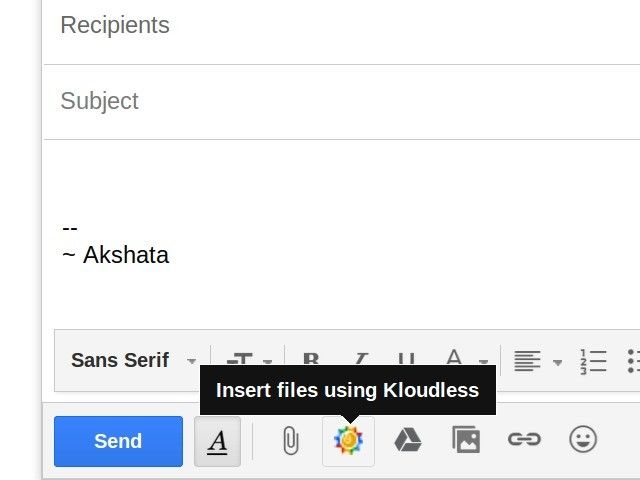
Для визуальных и функциональных настроек
Установка: Гмелиус, Gmail так, как ты этого хочешь [Больше не доступно]
Gmelius предоставляет вам доступ к длинному списку настроек Gmail, расположенных в аккуратных сканируемых разделах. Используйте его, чтобы сделать чистый и эффективный интерфейс Gmail еще более привлекательным.
Для начала спрячьте разделы чата и нижнего колонтитула, отключите активность Google Plus и удалите виджет «Люди». Внесите некоторые стилистические изменения и включите отслеживание обнаружения. Не забудьте нажать Сохранить изменения после того, как вы закончили настройку.

Если вы хотите получить доступ к дополнительным функциям, перейдите на премиум-аккаунт.
Альтернативой для рассмотрения является Better Gmail 2 [больше не доступен], поскольку это еще одно расширение, которое добавляет полезные визуальные и функциональные настройки в Gmail.
Для планирования электронной почты
Установка: Бумеранг для Gmail
Пакетная обработка электронной почты пару раз в день — это умный способ управления электронной почтой. Добавьте возможность Boomerang планировать электронную почту на потом, и вы сможете оставаться вне папки «Входящие» в течение более длительных периодов времени.
Составьте все те электронные письма, которые вам нужно отправить, и для каждого нажмите кнопку «Отправить позже» от Boomerang. Укажите, когда вы хотите, чтобы каждое электронное письмо выходило и забывало об этом. Бумеранг гарантирует, что электронная почта будет отправлена вовремя. Вы также можете настроить напоминания, чтобы помочь вам следить за электронной почтой.
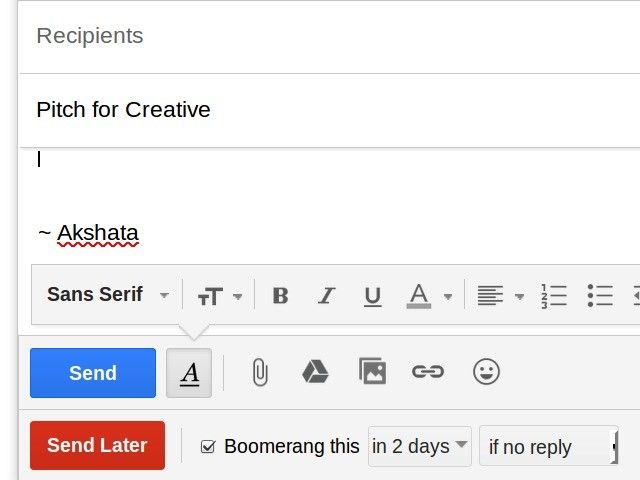
Вы еще не готовы обрабатывать определенные электронные письма? Бумеранг может заставить их исчезнуть из вашего почтового ящика до вас. Он также доступен для Chrome, Safari и мобильных устройств.
Для написания писем в Markdown
Установка: Уценка Здесь
Markdown, инструмент преобразования текста в HTML, делает процесс написания для Интернета
интуитивный. С помощью Markdown Здесь вы можете даже создавать свои электронные письма в Markdown, не покидая Gmail.
Вот как это работает (конечно, после того, как вы установили расширение и перезапустили браузер). Когда вы пишете письмо, используйте синтаксис Markdown. Когда вы закончите писать, откройте контекстное меню (щелкните правой кнопкой мыши меню
) и выберите Markdown Toggle. Текст письма теперь отображается в HTML, и вы можете нажать «Отправить».

Хотите внести изменения в текст? Не проблема. Используйте функцию переключения, чтобы вернуться к версии Markdown. Вы также можете нажать на значок расширения в адресной строке, чтобы переключаться между Markdown и HTML.
Для планирования встреч
Установка: Календарь Бумеранг
Календарь Бумеранг анализирует ваши письма на время встречи. Но сначала вам нужно дать ему разрешение на синхронизацию с Календарем Google.
Расширение добавляет кнопку с именем B Cal справа от кнопки «Дополнительно» в каждом письме. Здесь вы найдете варианты для создания событий и предложения встреч.
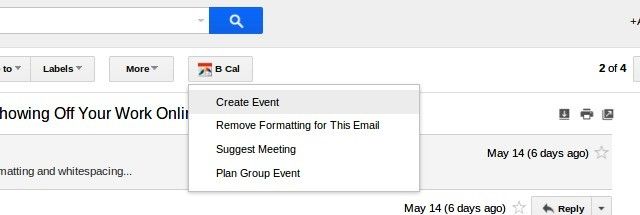
Календарь Бумеранг избавляет от необходимости переписываться по электронной почте для планирования встреч. Вы можете планировать групповые мероприятия, делиться своей доступностью и предлагать время и место встречи с легкостью. Расширение также помогает вам определить удобное время встречи в разных часовых поясах.
Посмотрите видео с практическими рекомендациями приложения ниже, чтобы увидеть, как работает Календарь Бумеранг.
Для подписания документов
Установка: HelloSign для Gmail [больше не доступно]
HelloSign — это популярный сервис freemium, который позволяет подписывать документы в электронном виде.
, Его надстройка Firefox экономит ваше время, гарантируя, что вы можете просматривать, редактировать и подписывать документы из Gmail. Конечно, вам понадобится учетная запись HelloSign, чтобы использовать это дополнение.
Я просмотрел различные сервисы электронной подписи, и @HelloSign, кажется, самый быстрый проще всего настроить и использовать — https://t.co/KHFE6Tpt7q
— ??? ???? (@kaigani) 19 мая 2015 г.
Служба Adobe Echosign также интегрируется с Gmail через расширение Firefox.
Для отдыха от электронной почты
Установка: Входящие Пауза
Входящие Pause добавляет кнопку паузы в ваш Gmail. Нажмите на нее каждый раз, когда вы обнаружите, что электронная почта навязчива
, Все ваши входящие электронные письма будут перенаправлены на специальный ярлык, пока вы не будете готовы к ним. Хотите вернуть свою электронную почту? Просто нажмите Unpause. Эти скрытые электронные письма появятся в вашем почтовом ящике, и новые письма будут поступать, как и раньше.
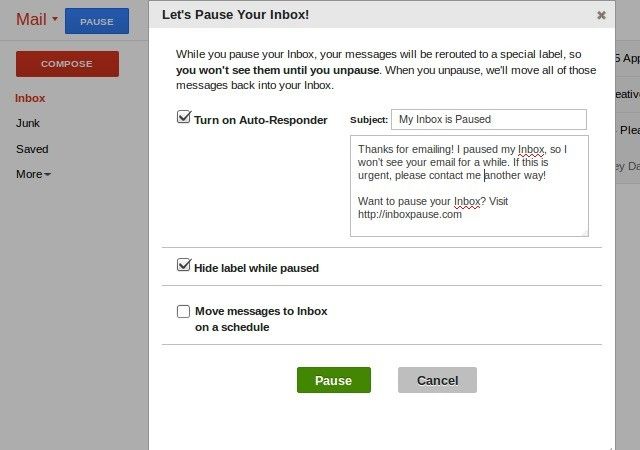
Inbox Pause — продукт от Baydin, компании, которая разработала Boomerang для Gmail и Boomerang Calendar.
Я сделал все в моем календаре сегодня. Должно быть потому, что @warnerchad рассказал мне о #InboxPause. Жизнь меняется: http://t.co/pWQ9uVUG4R
— Сара Данн (@ Sara11D) 18 мая 2015 г.
Перечислите ваши любимые дополнения Firefox для Gmail
Несмотря на проблемы безопасности и конфиденциальности, связанные с Gmail
, остается популярным сервисом. Если вы являетесь пользователем Gmail и Firefox, эти дополнения упростят ваш рабочий процесс. Вам может не понадобиться все из них. Мы предоставим вам самим решать, какие из них улучшат ваш опыт работы с Gmail.
Последние сборки Firefox сделали некоторые из наших любимых надстроек (например, Rapportive [No Longer Available]) либо устаревшими, либо неработоспособными. Вот почему мы исключили их из этого списка.
Какие из этих дополнений не сработали для вас? Какие другие вы считаете необходимыми? Скажи свое мнение в комментариях.


![Вертикальный — освободите окно браузера от беспорядка с вертикальной панелью инструментов [Firefox]](https://helpexe.ru/wp-content/cache/thumb/01/53c78cb323c1801_150x95.png)
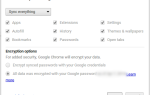
![Сохранение в облаке: сохранение файлов непосредственно в облаке [Chrome]](https://helpexe.ru/wp-content/cache/thumb/f4/d897194621011f4_150x95.png)
